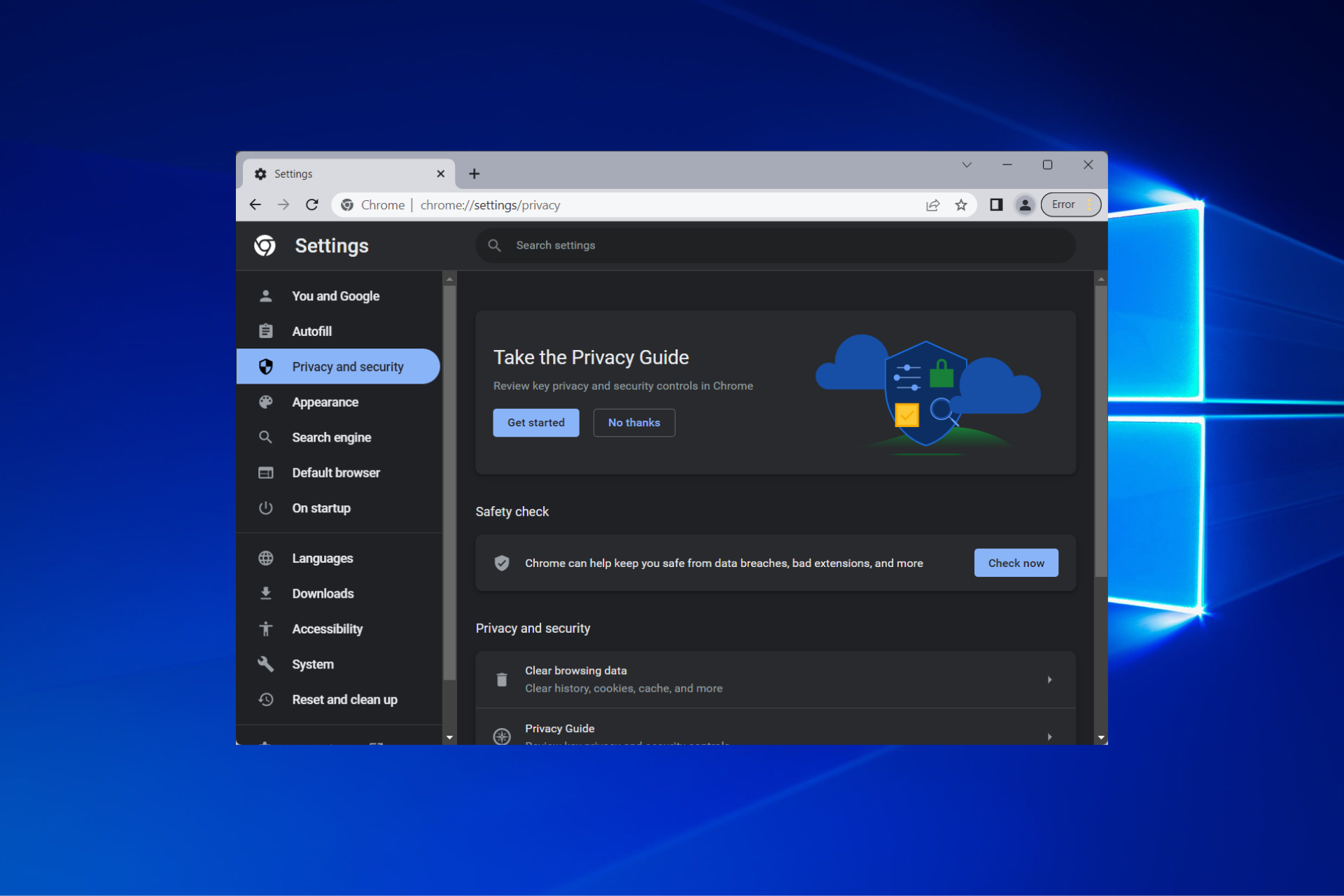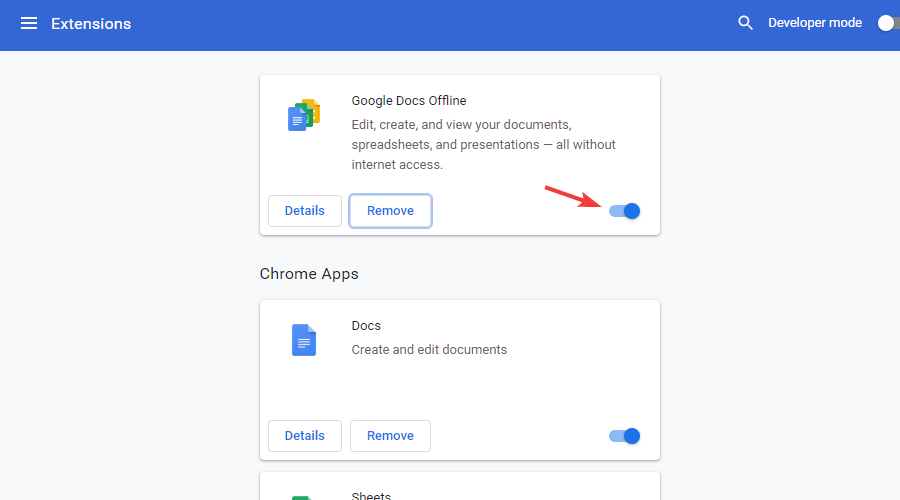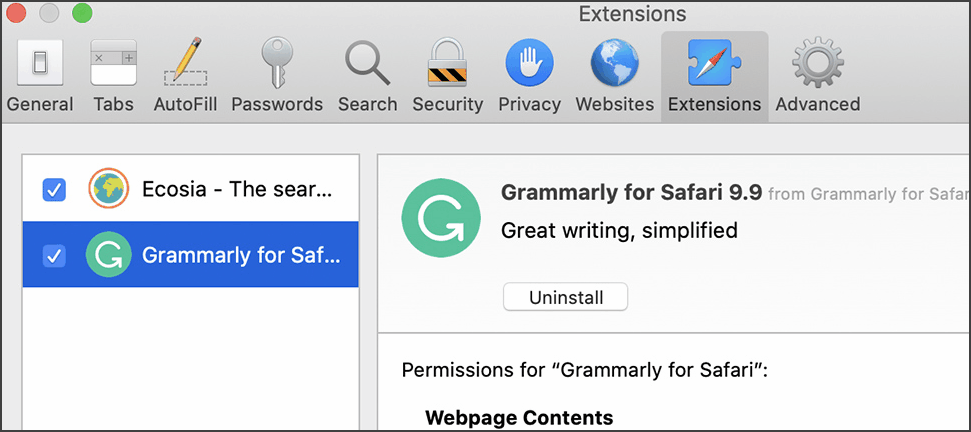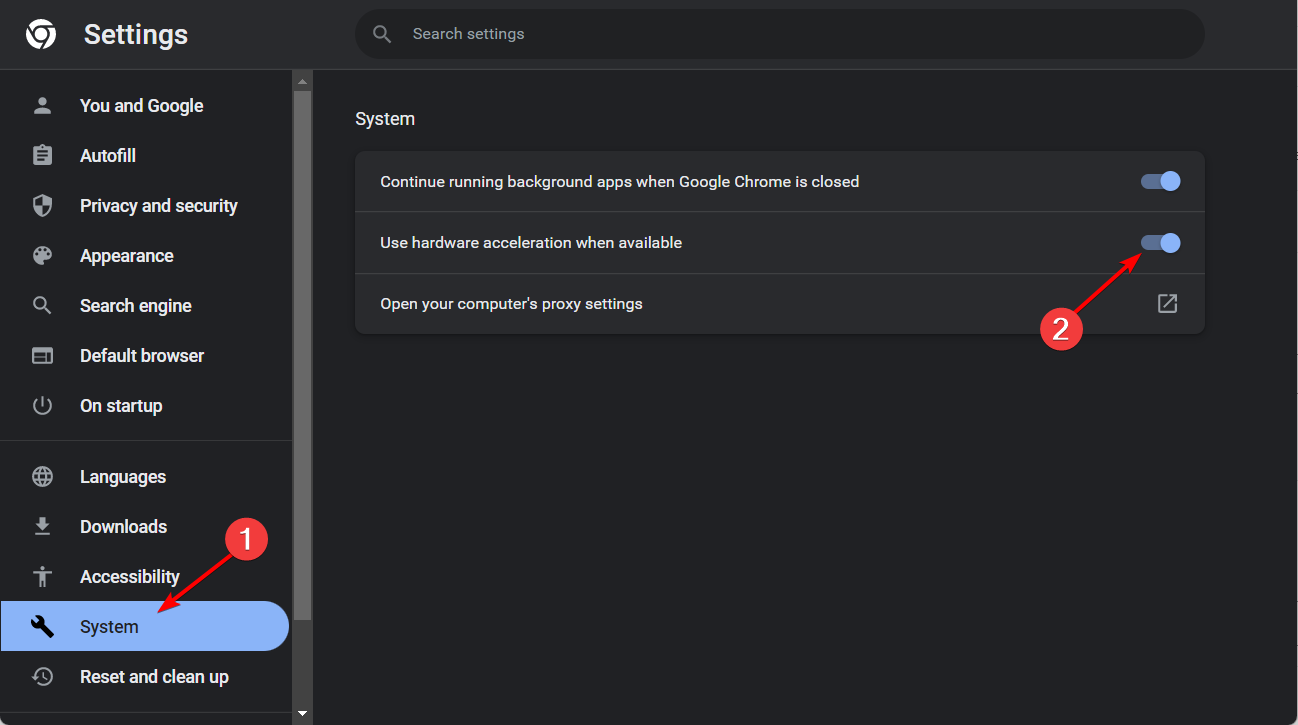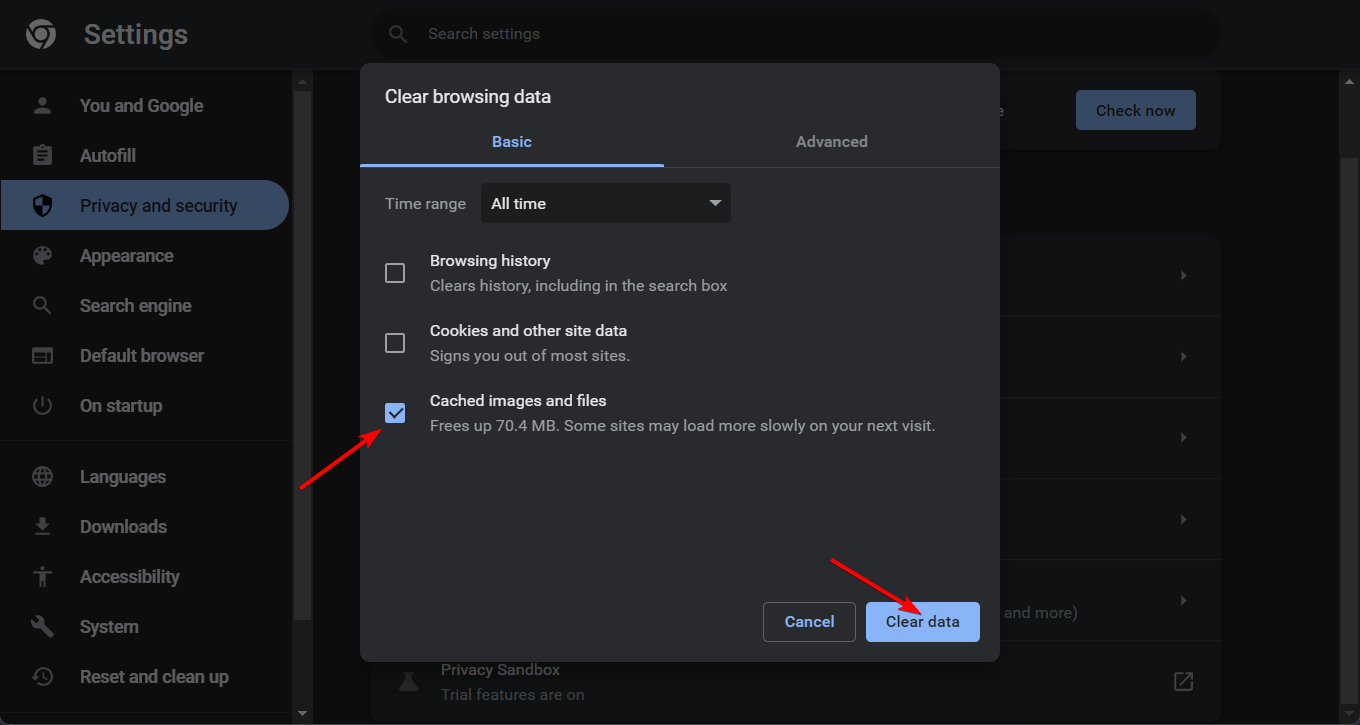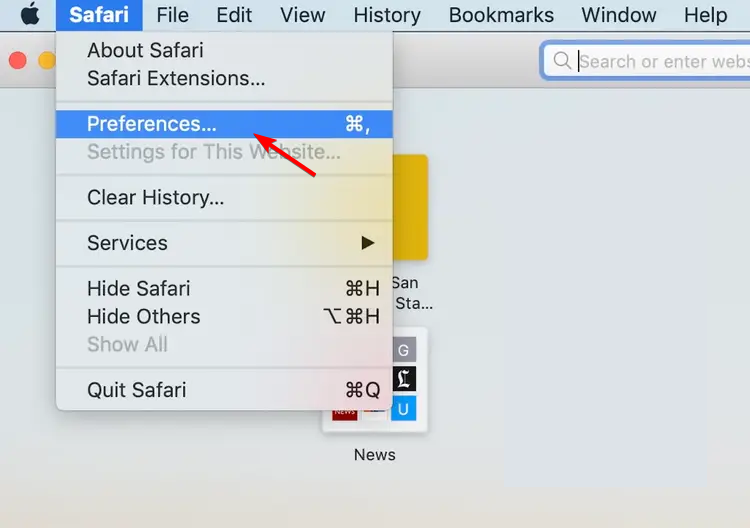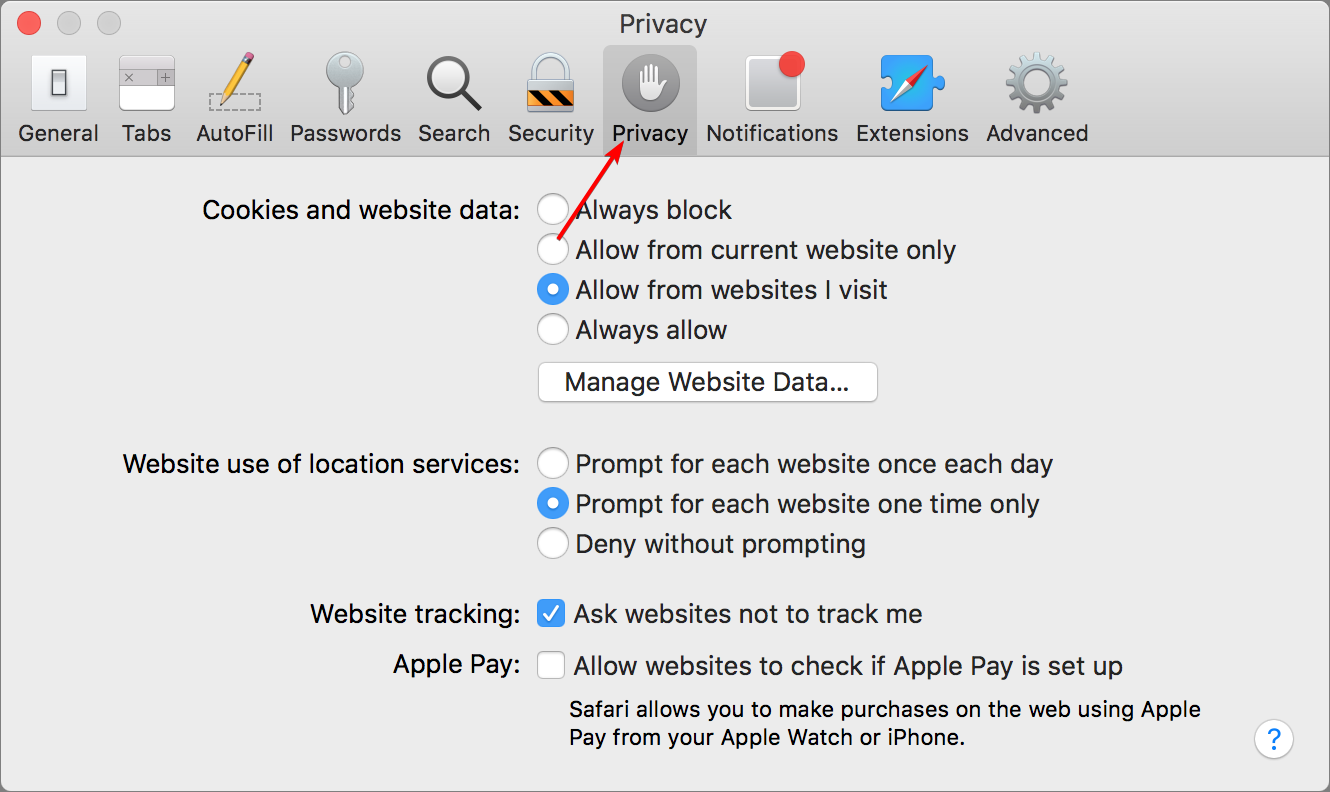Browser extensions are the most probable culprit
by Milan Stanojevic
Milan has been enthusiastic about technology ever since his childhood days, and this led him to take interest in all PC-related technologies. He’s a PC enthusiast and he… read more
Updated on
- Many users reported that they couldn’t watch online videos due to Error code 224003 in their browser.
- Fixing this error on Chrome is simple; you just need to adjust a few advanced settings.
- This video file cannot be played (error code: 224003) and can affect other browsers, and the most common causes are extensions.
- Website data can also cause this problem in Safari and Chrome, so clean it regularly.
While watching videos in your web browser, you might sometimes encounter Error code 224003. Unfortunately, when this error appears, you won’t be able to play the desired video at all.
It can be problematic, especially if it appears on most video websites, so in today’s guide, we’ll show you how to fix This video file cannot be played (error code: 224003) error for good.
How can I fix the playback error code 224003?
1. Disable all extensions
1.1 For Chrome
- Click the Menu icon, go to More tools, and select Extensions.
- Now disable all available extensions by clicking the switch icon next to them.
- If the issue is gone, try enabling extensions one by one until you find the cause of the problem.
1.2. For Safari
1. Launch the Safari browser on your device.
2. Open the Safari menu.
3. Select Preferences from the list of options.
4. Now navigate to the Extensions section.
5. Uncheck the checkbox next to all extensions.
6. If the problem is gone, try enabling the extensions one by one to find the cause of the problem.
Add-ons and extensions are known to cause issues on browsers. Therefore, you might be able to fix error code 224003 by removing them.
This is a simple solution, and it should help you fix error code 224003 in both Chrome and Safari with ease.
Quick Tip:
Switching to a different browser is a simple fix to get rid of this error code. We recommend Opera One as we haven’t had any issues with it.
Opera One is a Chromium-based browser with built-in features ranging from built-in VPN, Ad Blocker and AI, to features like social media and messaging apps buttons right in the sidebar of the browser so you’re never out of touch.

Opera One
An amazing browser with great features to smoothen out your browsing and social media experience.
2. Disable hardware acceleration in Chrome
- Click on the Menu icon in the top right corner and choose Settings.
- Select System from the left menu and make sure the Use hardware acceleration when available option is disabled.
Disabling hardware acceleration works only in Chrome, but it won’t help you fix Error code 22400 3 in Safari, considering the same browser doesn’t allow you to change this setting.
3. Clear the cache
3.1 Chrome
- Access the Clear browsing data menu with the following shortcut: Shift + Ctrl + Delete. Select All time as the time range.
- Select Cached images and files and click Clear data. The 224003 error will be fixed.
3.2 For Safari:
- Open the Safari menu and choose Preferences.
- Navigate to the Privacy tab and click on Remove All Website Data button.
- Click on the Remove Now button to confirm.
After clearing the cache, check if error 224003 is resolved.
Error code 224003 can be problematic and prevent you from watching online videos, but we hope our solutions helped you fix this problem for good.
Столкнулись с ошибкой 224003, которая сообщает о том, что невозможно воспроизвести данный видеофайл? В последние месяцы она возникает все чаще. Обсудим, в чем причины и как ее устранить.
Содержание
- В чем причины?
- Что делать?
- Спасибо за чтение!
В чем причины?
На многих онлайн-кионтеатрах сегодня работает плейер JW Player, с помощью которого посетители могут просматривать видеоролики. Если владелец сайта пользуется именно этим скриптом, на его ресурсе могут происходить сбои.
Чаще всего этот баг возникает при использовании Chrome, Safari и браузера от Яндекса. Причем проблема затрагивает пользователей и смартфонов, и компьютеров.
Главные причины бага:
- на ресурсе не поддерживается технология HTML5;
- у вас медленно работает интернет, из-за чего сбрасывается видеопоток;
- сессия на протяжении долгого времени простаивает, и сервис для экономии ресурсов выключает соединение, поэтому видео больше не воспроизводится;
- у вас используется VPN;
- неправильные настройки ОС или сети;
- сайт пользуется flash-скриптами, которые больше не поддерживаются современными браузерами;
- плохо настроена синхронизация плеера с браузером, что должны исправить владельцы ресурса.
Что делать?
Понимая, какие причины могут вызвать ошибку, мы сможем ее исправить.
Перед применением инструкции не забудьте выполнить стандартные процедуры: обновите страницу, перезапустите браузер и перезагрузите модем. Если это не помогло, действуйте по шагам.
- Отключите все ненужные плагины и расширения. Для этого вставьте в строку браузера код:
chrome://extensions/Удалите или хотя бы отключите все лишнее и перезапустите браузер. Чаще всего ошибка возникает из-за действия блокировщиков рекламы и VPN. - Отключите защитные антивирусные экраны, выключите vpn и прокси на ПК.
- Если вы пользуетесь Chrome, установите расширения Flash-HTML5 for YouTube и Disable YouTube HTML5 Player.
- Проверьте, обновлен ли браузер и установите свежую версию, если требуется.
- Удостоверьтесь, что интернет работает стабильно и быстро.
- Пропингуйте работу сайта. Для этого откройте командную строку и вставьте команду
ping -t sitename.ru. Если соединение работает нестабильно, проблема на стороне владельца сайта. - Используйте ДНС от Гугла в настройках модема: 8.8.8.8 и 8.8.4.4.
Спасибо за чтение!
Чаще всего проблема с воспроизведением происходит по вине владельца сайта, поэтому вы не можете решить ее. Просто попробуйте найти видео на другом ресурсе или напишите владельцу сайта, если это на самом деле так важно для вас.
Понравилось?
Код ошибки 224003 является одной из наиболее распространенных ошибок воспроизведения видео на компьютере. Чаще всего эта ошибка возникает при воспроизведении видео в веб-браузерах, включая Chrome, Safari, Firefox и Microsoft Edge. Если вы столкнулись с ошибкой 224003 и хотели бы узнать, как исправить ошибку «Видео не может быть воспроизведено ошибка 224003», мы предлагаем вам ознакомиться с этим руководством.
- Часть 1: Обзор кода ошибки 224003
-
Часть 2: Как устранить ошибку видеофайла с кодом 224003?
- Способ 1: Обновите браузер компьютера
- Способ 2: Очистите кэш, файлы cookie и историю браузера
- Способ 3: Удалите плагины, надстройки и расширения в браузере
- Способ 4: Выполните сброс настроек браузера
- Способ 5: Отключите аппаратное ускорение браузера
- Способ 6: Отключите брандмауэр на компьютере
- Способ 7: Используйте другой браузер для воспроизведения видео
- Способ 8: Проверьте сеть
- Способ 9: Отключите приватный адрес iPhone
- Часть 4: Как предотвратить возникновение ошибки 224003 «Видеофайл не может быть воспроизведен»?
- Бонусный совет: Как восстановить поврежденный видеофайл VideoHOT
- Часто задаваемые вопросы, связанные с кодом ошибки 224003
Прежде чем перейти к устранению ошибки 224003, давайте разберемся с двумя вопросами — что означает код ошибки 224003? И почему код ошибки 224003 говорит, что этот видеофайл не может быть воспроизведен?
Код ошибки 224003 — это одна из наиболее распространенных проблем, с которыми сталкиваются пользователи при воспроизведении видео в таких браузерах, как Chrome, Firefox и Safari. В данном случае видео вообще не загружается и выдает ошибку. Данная ошибка может возникать по многим причинам, которые мы приводим ниже:
- Причиной могут быть проблемы с подключением в системе.
- Некоторые процессы в браузере могут блокировать видео.
- Если в Chrome используется расширение стороннего производителя, это тоже может вызвать ошибку.
- Антивирусные программы могут блокировать видео.
Часть 2: Как устранить ошибку видеофайла с кодом 224003?
Существует несколько эффективных решений для устранения данного типа кода ошибки видео. Ниже перечислены наиболее эффективные способы устранения ошибки 224003 в операционных системах Windows и Mac:
Способ 1: Обновите браузер компьютера
Обновление браузера компьютера устраняет все ошибки и сбои. На самом деле, основной причиной обновления браузеров является необходимость устранения ошибок и других проблем, с которыми сталкиваются пользователи. Ниже мы представим различные способы обновления браузера в зависимости от того, в каком браузере вы пытаетесь воспроизвести видео.
Как обновить Google Chrome:
- Откройте браузер Google Chrome, затем нажмите на три точки в правом верхнем углу.
- Щелкните на справке, а затем перейдите в раздел О Google Chrome.
-
Там будет присутствовать опция Google Chrome. Если ее нет, то просто нажмите на кнопку перезапуска.
Как обновить Firefox:
- Откройте Firefox и щелкните на главном меню. Затем перейдите в раздел Справка > О Firefox.
-
Если доступны какие-либо обновления, они будут загружены автоматически. После завершения загрузки нажмите на кнопку Перезапустить Firefox.
Как обновить Safari:
-
Щелкните на иконке Apple в верхнем меню и выберите пункт Системные предпочтения, в системных предпочтениях выберите пункт Обновление ПО.
- Если обновление доступно, просто установите его, щелкнув на нем. Оно будет обновлено вместе с обновлением macOS.
Способ 2: Очистите кэш, файлы cookie и историю браузера
Еще одним решением для устранения кода ошибки 224003 является очистка кэша, файлов cookie и истории браузера. Иногда браузер подхватывает некоторые ошибки с кэшем и другой историей браузера, что приводит к появлению кода ошибки 224003. Чтобы исправить код ошибки 224003, выполните следующие действия по удалению кэша, файлов cookie и истории браузера.
В Chrome:
- Откройте настройки Chrome, затем перейдите к расширенным настройкам и откройте раздел «Конфиденциальность и безопасность».
-
Вы обнаружите раздел «Данные о просмотре». Просто нажмите на кнопку Очистить данные о просмотре.
- Если необходимо выбрать временную шкалу для удаления данных, просто выберите временную шкалу для удаления от 2 часов до всего времени. После этого проверьте кэш, cookie, историю просмотров и очистите их.
В Firefox:
- Откройте Firefox, а затем меню Firefox в правом верхнем углу браузера.
- Выберите настройки, затем Конфиденциальность и безопасность, там вы увидите пункт Очистить данные, включая файлы cookie и данные сайтов.
-
Отметьте опцию cookie и кэш и нажмите кнопку очистить. Затем щелкните на истории и выберите пункт Очистить историю.
В Safari:
- Перейдите в раздел Настройки Safari > История, затем установите флажок Очистить всю историю.
-
Нажмите «Очистить историю». Это приведет к удалению истории кэша и других файлов cookie.
Способ 3: Удалите плагины, надстройки и расширения в браузере
В настоящее время многие из нас используют расширения для своих браузеров. Иногда такие расширения ограничивают просмотр видеороликов, что приводит к появлению кода ошибки 224003. Удаление этих расширений также может решить проблему.
Ниже описано, как можно удалить расширения из Chrome.
- Запустите Chrome и нажмите на три точки в правом верхнем углу, затем откройте раздел «Настройка и управление Google Chrome».
-
После этого перейдите в меню Дополнительные инструменты > Расширения и удалите те расширения, которые вы не используете.
Как удалить расширения из Firefox:
- В Firefox щелкните на значке меню, а затем на Дополнения и Темы.
- Затем выберите расширения слева.
-
Чтобы отключить расширения, выключите синюю кнопку на каждом расширении.
Как удалить расширения из Safari:
- Запустите Safari на компьютере Mac или MacBook. Перейдите к настройкам, а затем к расширениям.
-
Щелкните на расширении и выберите его удаление.
- После выполнения этих действий попробуйте воспроизвести любое видео и проверить, работает оно или нет.
Способ 4: Выполните сброс настроек браузера
Существует еще один способ устранения кода ошибки 224003 — это сброс настроек браузера до стандартных. Сделать это можно следующим образом.
В Chrome:
- Нажмите на три точки в браузере Chrome. Откройте настройки, и щелкните для продолжения.
- На ПК с ОС Windows появятся пункты Очистка и Сброс. Просто нажмите на сброс. Или откройте настройки Chrome на Mac или MacBook, затем нажмите на восстановление настроек, чтобы вернуть их к исходным значениям по умолчанию.
В Firefox:
- Откройте меню Firefox, обозначенное тремя горизонтальными линиями.
- Щелкните на пункте Справка, а затем на пункте Информация об устранении неполадок. После этого нажмите на кнопку Обновить.
- В окне подтверждения еще раз нажмите кнопку Обновить, затем нажмите кнопку Завершить.
В Safari:
Очистите кэш, файлы cookie и историю браузера Safari и сбросьте его до настроек по умолчанию.
Способ 5: Отключите аппаратное ускорение браузера
В любом браузере предусмотрена опция аппаратного ускорения для улучшения качества просмотра веб-страниц. Она распределяет интенсивные задачи на графический процессор компьютера. Тем не менее, аппаратное ускорение также препятствует потоковому воспроизведению видео. Отключение этой опции может помочь устранить ошибку 224003.
Как отключить аппаратное ускорение в Chrome
- Откройте Google Chrome, нажмите на три точки, и перейдите к настройкам.
-
Щелкните на Системе, а затем в правой части включите тумблер «Использовать аппаратное ускорение при наличии». Затем перезапустите Chrome.
Как отключить аппаратное ускорение в Firefox:
- Откройте Firefox, щелкните на пункте меню, а затем на настройках.
- Перейдите в раздел Общие, затем прокрутите вниз до раздела Производительность. Снимите флажок с рекомендуемых параметров производительности оборудования.
-
Снимите флажок с пункта «Использовать аппаратное ускорение», а затем перезапустите Firefox.
Совет: В Safari отключать аппаратное ускорение не нужно, поскольку Apple Safari не использует аппаратное ускорение.
Способ 6: Отключите брандмауэр на компьютере
Большинство из нас используют брандмауэры и антивирусы для защиты от вирусов и вредоносных программ. Вы можете на время отключить брандмауэр через опцию обновления и безопасности в настройках браузера. После этого запустите видеоролик и проверьте, работает он или нет.
Способ 7: Используйте другой браузер для воспроизведения видео
Если вы испробовали все способы устранения ошибки 224003, но они не дали результата, попробуйте использовать другой браузер. Существует множество рекомендуемых браузеров. Например, если вы используете Firefox, вы можете сменить его на Google Chrome. Аналогичным образом можно поступить и на компьютерах Mac. Смена браузера обязательно решит проблему.
Способ 8: Проверьте сеть
Иногда причиной возникновения проблем является используемая сеть. Нередко бывает и так, что Интернет совсем не работает. Изображения могут загружаться, а видео — нет. Если при другом подключении все работает, то проблема заключается в вашей сети. Перезагрузка интернет-устройства также может решить проблему.
Способ 9: Отключите приватный адрес iPhone
В Apple iPhone предусмотрена опция приватности. Она была добавлена в целях безопасности. Иногда она не позволяет передавать видео по сети. Поэтому я отключил ее на некоторое время, чтобы проверить, будет ли видео воспроизводиться или нет. Ниже описано, как можно отключить опцию приватности на iPhone:
Шаг 1: Перейдите в Настройки iPhone и выберите WiFi.
Шаг 2: Теперь выберите подключенный wifi и прокрутите страницу вниз, затем отключите опцию приватности.

Теперь перезагрузите iPhone и проверьте, был ли исправлен код ошибки или нет.
Часть 4: Как предотвратить возникновение ошибки 224003 «Видеофайл не может быть воспроизведен»?
Если вам удалось устранить ошибку с кодом 224003 и вы не хотите больше сталкиваться с ней в будущем, то вот несколько полезных рекомендаций, которые стоит соблюдать:
- Не вмешивайтесь в глубокие настройки браузера.
- Я предпочитаю только надежные и безопасные сайты. Иногда нестандартный сайт сильно снижает производительность браузера.
- Не забывайте обновлять браузеры.
- Если ваш браузер перегружен, перезапустите его. Не ждите, пока он снова начнет работать.
Бонусный совет: Как восстановить поврежденный видеофайлHOT
Если описанные выше способы не помогли устранить ошибку 224003, возможно, видео повреждено или испорчено, в этом случае необходимо сначала исправить поврежденное видео. Для исправления поврежденного видео рекомендуется использовать программу 4DDiG Video Repair, которая позволяет восстанавливать поврежденные и испорченные видео.
Вот некоторые из возможностей программы 4DDiG Video Repair:
- Поддержка восстановления поврежденных и испорченных видеофайлов.
- Восстановление видео различных форматов, включая MP4, MOV, MKV, M4V, 3G2, 3GP и т.д.
- Поддержка ПК с ОС Windows и всех носителей информации, таких как SD-карты, USB-накопители, жесткие диски и т.д.
- Поддержка пакетного восстановления различных форматов за один раз.
Ниже мы описали простые шаги по восстановлению поврежденного видео:
- Установите программу 4DDiG File Repair на свой компьютер. После ее запуска на экране появится несколько опций. Выберите «Восстановление видео» на левой боковой панели и пункт «Исправить ошибки видео».
- Просто добавьте проблемные видеозаписи, которые необходимо восстановить. Затем дождитесь окончания процесса восстановления.
- После завершения восстановления на экране отобразятся исправленные видео. Вы можете просмотреть их или экспортировать из безопасного места.
Вот таким образом можно восстановить видео с помощью программы 4DDiG File Repair.
Часто задаваемые вопросы, связанные с кодом ошибки 224003
1. Как исправить код ошибки 224003 в браузере UC?
Если у вас возникли проблемы с воспроизведением видео в браузере UC, очистите кэш и переустановите браузер. Кроме того, включите оптимизацию данных и проверьте оптимизацию батареи для браузера UC.
2. Как исправить ошибку » Видео не может быть воспроизведено «?
Для устранения ошибки «Видео не может быть воспроизведено» воспользуйтесь любым из описанных выше способов.
3. Как легко исправить код ошибки воспроизведения видео 224003?
Обновите браузер до последней версии, обновите видеодрайверы и избегайте установки расширений из неизвестных источников. Кроме того, очистите кэш, файлы cookie и историю браузера.
Заключительные положения
Исправить ошибку с кодом 224003 очень просто. Выше представлены наиболее эффективные способы решения. Практически все они работают. Если какой-то из этих способов не работает, воспользуйтесь другими. Кроме того, если вы потеряли, удалили или повредили видео на своем компьютере, вы можете восстановить его с помощью программы 4DDiG Video Repair. Она является наиболее рекомендуемой программой для этих целей.
На чтение 4 мин Опубликовано
С недавнего времени пользователи сети начали жаловаться на сбои в работе видеоплееров, встроенных на сайтах. Так, при попытке запустить видео, люди получают код ошибки 224003, указывающий на то, что невозможно воспроизвести данный видеофайл. В статье мы расскажем, отчего ошибка может возникать и каким образом её можно быстро исправить.
Содержание
- Что это за ошибка
- Как исправить код ошибки 224003 в видео
- Заключение
Что это за ошибка
Итак, код ошибки 224003 выскакивает в некоторых типах видеоплееров JW Player, которые встроены на различных сайтах (видеопорталы, онлайн-кинотеатры). Причем сбой может выскакивать постоянно или периодически. Например, один ролик просматривается без сбоев, а следующий уже невозможно воспроизвести.
Такой баг чаще других наблюдается у пользователей Google Chrome, Яндекс.Браузер и Safari. Также есть момент — что другие браузеры (Opera, Edge, Mozilla) могут тот же видеоролик запустить без проблем. Последний момент — сбой может выскакивать как на компьютере, так и на телефоне (Андроид, iOS).
Основными причинами ошибки 224003 являются:
- Ресурс не поддерживает технологию HTML5, которая присутствует в Хроме.
- Медленное или нестабильное интернет соединение, из-за чего происходит сброс видеопотока.
- Долгий простой сессии, после чего интернет-сервис автоматически сбрасывает соединение и дальнейшее воспроизведение невозможно.
Невозможно воспроизвести данный видеофайл код ошибки 224003 - Влияние настроек сети и операционной системы. К примеру, активные расширения в браузере, либо включенный VPN-сервис.
- Наличие в онлайн-плеере (или сайте целом) flash-скриптов, связанных с воспроизведением видео-контента. Chrome уже давно начал блокировать технологию «flash», пока это происходит с выборочными элементами, но с декабря 2020 года компания Google полностью откажется от поддержки флеша.
- Возможен вариант с появлением проблем со стороны разработчиков самого плеера. Возможно нарушен код синхронизации видеоплеера и самих видеоматериалов с элементами браузера. Наиболее часто про это говорит ситуация, при которой одно видео откроется, а другое нет. В таком случае необходимо писать владельцам проблемного видео ресурса и указать им на ошибку 224003.
Как исправить код ошибки 224003 в видео
Мы сразу отбросим стандартные решения, которые нужно выполнять в первую очередь. А именно: перезапуск сайта через CTRL+F5, перезапуск браузера и переподключение к интернету. В случае с динамическими IP нужно отключить питание сети (например, роутер) на 5-10 минут.
Если все это не помогает, нужно разобраться — данная проблема появляется с вашей стороны или вызвана самим сайтом. Для этого откройте страницу с видео на любом другом браузере. Лучше менять тип технологии — поэтому с Google Chrome лучше переходить на Opera, Mozilla или Microsoft Edge и наоборот. Если в другом браузере видео запустится без проблем — начните проверять следующие моменты:
- Откройте настройку расширений и плагинов в браузере. Например, в Хроме достаточно скопировать в адресную строку вот этот путь: chrome://extensions/. Отключайте (удаляйте) все неиспользуемые дополнения. После этого снова выполняем перезапуск (CTRL+F5) и смотрим, заработал ли видеоплеер. Особое внимание обратите на плагины VPN и блокировщики рекламы.
Отключите блокировщики рекламы и vpn-плагины - Кстати, если на компьютере или телефоне имеются активные прокси или vpn-приложения — отключите их. Можно на время деактивировать и защитные экраны антивируса.
- В случае с Хромом, пробуйте поступить от обратного: установите из магазина два расширения «Flash-HTML5 for YouTube» и «Disable YouTube HTML5 Player» → активируйте их → пробуйте запустить видео.
- Обновите ваш браузер до актуальной версии. Обычно, делается это через «Настройки» → «О браузере».
Обновите ваш браузер до последней версии - Проверьте, что бы скорость вашего интернета была стабильной.
- Можете пропинговать сам ресурс, на компьютере делается это через «командную строку», куда нужно вписать команду: ping -t vashsite.ru. Если увидите нестабильное соединение — напишите об этом владельцам ресурса. Возможно их атакуют конкуренты посредством ddos-атак.
- Если код ошибки 224003 выскакивает на телефоне — пробуйте сменить браузер или переключить тип доступа к сети (например, с wi-fi на мобильный интернет). Если смена сети поможет — пропишите в настройках роутера два публичных DNS от Google: 8.8.8.8 и 8.8.4.4. В сети по этому поводу достаточно много информации.
Стоит отметить, что у многих пользователей появляются и другие ошибки схожего характера, но выскакивают они значительно реже. Например, могут при просмотре выскакивать такие коды ошибок: 102621, 241011, 246000, 232011, 224002, 102630, 244002. Пробовать их решить нужно теми же вариантами.
Заключение
В большинстве случаев — невозможно воспроизвести видеофайл по вине самого сайта, который, видимо, недостаточно оптимизирован, либо выложил ролик в несовместимом формате с плеером. Но не стоит полностью исключать вариант блокировки из-за причин с вашей стороны, поэтому для решения кода ошибки 224003 попробуйте выполнить указанные выше решения. Просим написать — какой пункт вам помог.
Многие интернет-пользователи жалуются на нестабильную работу видеоплееров, которые встроены в крупные медиапорталы и онлайн-кинотеатры. Код ошибки 224003 сообщает о том, что невозможно воспроизвести данный видеофайл. Возникает этот баг чаще всего из-за нестабильного соединения, устаревшего браузера, отсутствия поддержки HTML5, некорректно настроенной операционной системы или неподдерживаемых Flash-скриптов. Следующие рекомендации помогут решить ошибку и предотвратить ее повторное появление.
Что это за ошибка
Код ошибки 224003 указывает на то, что воспроизвести данный видеофайл невозможно. Сбой может наблюдаться в онлайн-кинотеатрах и видеопорталах как периодически, так и постоянно. К примеру, при просмотре одного ролика не возникает никаких проблем, а при попытке запуска другого видеофайла появляется ошибка с кодом 224003. С данным багом сталкиваются пользователи как персональных компьютеров, так и мобильных устройств, работающих под управлением IOS и Android.
Причина ошибки
Сегодня многие online-кинотеатры используют JW Player, обеспечивающий воспроизведение видео без задержек. Однако данный скрипт имеет ряд существенных недостатков, которые могут спровоцировать сбой или системную ошибку. В большинстве случаев подобные баги наблюдаются при использовании браузеров Yandex, Safari и Chrome. Главными причинами ошибки считаются:
- Низкая скорость интернет-соединения, провоцирующая сброс видеопотока.
- Сессия была приостановлена или поставлена на паузу. Поскольку видео перестает воспроизводиться, сервис автоматически разрывает соединение с целью экономии ресурсов.
- Сайт не поддерживает технологию HTML5, отвечающую современным стандартам поддержки мультимедийных технологий.
- Неправильно настроенная операционная система или некорректные настройки сети.
- Сайт использует Flash-скрипты, не поддерживаемые большинством современных браузеров.
Причиной ошибки может быть неправильно настроенная синхронизация браузера и плеера или использование VPN-сервиса. Проблема нередко наблюдается при нарушении кода синхронизации видеоплеера в связи с просчетами, допущенными разработчиками.
Как исправить
Стандартным решением в случае возникновения ошибки с кодом 224003 является перезапуск web-сайта с помощью комбинации клавиш «CTRL» + «F5». При динамическом IP стоит выполнить перезагрузку Wi-Fi роутера, отключив его от питания на несколько минут. Если данный способ не помог решить проблему, стоит исключить ошибку со стороны самого сайта. Для этого потребуется открыть видеоролик, используя любой другой браузер с поддержкой HTML5. Существуют и другие варианты решения:
- Отключить прокси-сервер и VPN, а также антивирусный сканер и прочие приложения, предназначенные для защиты ПК или мобильного телефона.
- Убедиться в отсутствии сбоев, а также в том, что скорость интернет-соединения является стабильной.
- Выполнить проверку пинга самого ресурса, воспользовавшись «Командной строкой». В нее нужно ввести следующую команду: «ping-t-vashsite.ru». При обнаружении нестабильного соединения стоит обратиться к владельцам ресурса. Нередко подобные сбои наблюдаются в результате ddos-атак со стороны конкурентов или хакеров.
- Зайти в «Настройки плагинов и расширений» в своем браузере и удалить (отключить) все дополнения, которые не используются и могут помешать воспроизведению мультимедийного контента. Затем необходимо выполнить перезапуск браузера и вновь запустить проблемный видеофайл.
- Зачастую проигрыванию видео мешают специальные приложения, предназначенные для блокировки всплывающих рекламных баннеров и автоматического воспроизведения роликов.
- Пользователям браузера Google Chrome стоит установить следующие расширения: «Disable YouTube HNML-5 Player» и «Flash HTML-5 for YouTube». После активации расширений необходимо перезапустить браузер и снова включить видео.
- Обновить свой браузер до последней версии через официальный сайт разработчика или с помощью встроенного функционала (в разделе настроек присутствует вкладка «О браузере»).
В случае, если ошибка с кодом 224003 возникла на телефоне под управлением ОС Андроид, стоит воспользоваться другим браузером или изменить настройки доступа к сети (к примеру, вместо Wi-Fi попробовать подключение с помощью мобильного интернета). Исправить баг можно путем изменения публичных DNS в настройках роутера.
Заключение
Чаще всего ошибка с кодом 224003 бывает вызвана невозможностью воспроизведения видеофайла в связи с недостаточной оптимизацией или некорректным форматом ролика. Однако блокировку мультимедийного контента зачастую провоцируют: низкая скорость соединения с интернетом, неподдерживаемые Flash-скрипты, VPN-приложения и дополнения, предназначенные для блокировки рекламы во время серфинга в сети. Исправить ошибку можно посредством отключения прокси, обновления браузера до актуальной версии, устранения нестабильности соединения, а также перезапуска или смены браузера. Если описанные способы не привели к положительным результатам – стоит обратиться в службу поддержки пользователей сайта, сообщив разработчикам код ошибки 224003.